Comment enregistrer le gameplay sur PS5
Ce qu'il faut savoir
- appuie sur le bouton Créer (le bouton avec trois lignes au-dessus à gauche du pavé tactile) pour enregistrer le jeu sur un PlayStation 5.
- Pour enregistrer de courts clips vidéo, appuyez sur le Créer bouton deux fois.
- Pour régler les paramètres d'enregistrement vidéo, accédez à Paramètres > Captures et diffusions.
Cet article explique comment enregistrer un jeu sur une PlayStation 5. Les instructions s'appliquent aux éditions PS5 Standard et Digital.
Comment enregistrer sur PS5
La PS5 enregistre toujours pour que vous puissiez enregistrer des séquences de jeu récentes. Pour démarrer et arrêter l'enregistrement d'une nouvelle vidéo sur la PS5, procédez comme suit:
-
appuie sur le bouton Créer. C'est le bouton à gauche du pavé tactile avec trois lignes qui en sortent.

-
Sélectionner Options de capture.
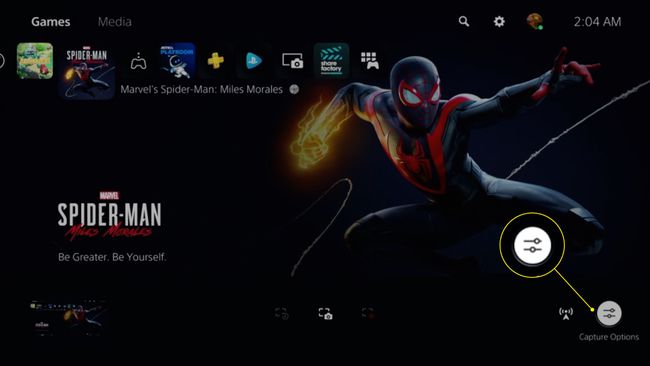
-
Ajustez les paramètres à votre convenance. Vos options incluent:
- Type de fichier de clip vidéo
- Inclure l'audio de votre micro
- Inclure l'audio de la fête
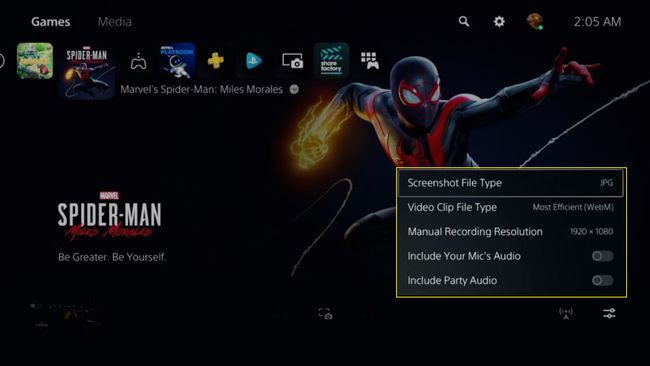
-
Sélectionner Démarrez un nouvel enregistrement
pour capturer des séquences vidéo. Une minuterie apparaîtra en haut de l'écran.Sinon, sélectionnez Enregistrer le jeu récent et choisissez Enregistrer le court clip ou Enregistrer la vidéo complète.
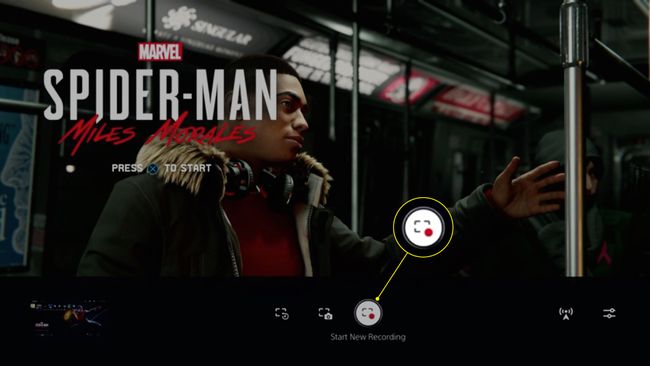
-
Pour arrêter l'enregistrement, appuyez sur le Créer bouton à nouveau et sélectionnez Arrête d'enregistrer. Vous devrez peut-être attendre quelques secondes pendant que votre vidéo est enregistrée sur le disque dur.
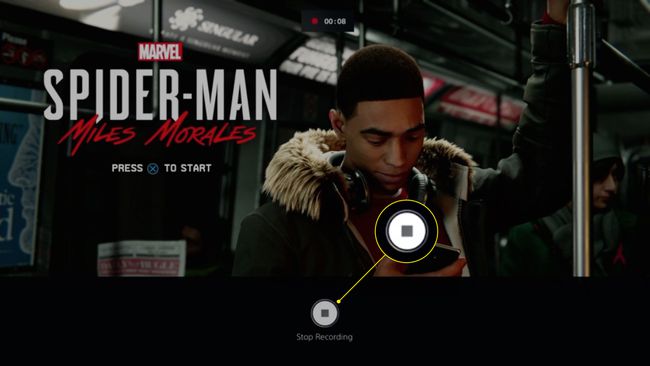
-
Sélectionnez le la vignette qui apparaît pour voir votre vidéo. Les vidéos sont enregistrées dans votre galerie multimédia, à laquelle vous pouvez accéder à partir du menu Accueil.
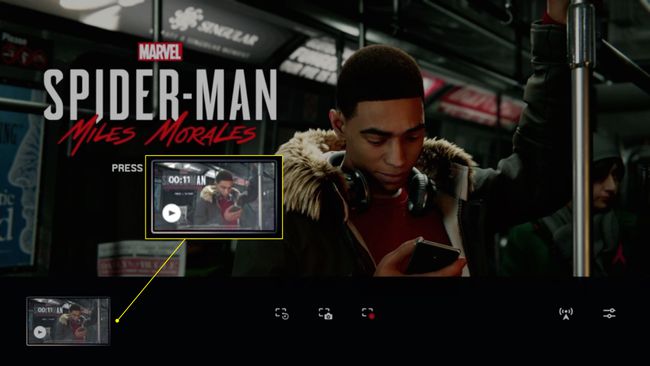
En appuyant sur le Créer Le bouton mettra votre jeu en pause, mais il ne mettra pas le chronomètre en pause si vous êtes déjà en train d'enregistrer.
Comment clipper sur PS5
Pour enregistrer de courts clips vidéo, appuyez sur le Créer bouton deux fois. Une icône apparaîtra en haut de l'écran pour confirmer que vous enregistrez. Vous pouvez également appuyer sur la Créer bouton une fois et sélectionnez Enregistrer le jeu récent > Enregistrer le court clip.
Comment partager et éditer des clips sur PS5
Avant de pouvoir partager des vidéos PS5 en ligne, vous devez lier vos comptes de réseaux sociaux à votre PlayStation 5. En liant votre YouTube et PSN compte, vous pouvez télécharger des vidéos sur YouTube depuis votre console.
-
appuie sur le Bouton PS sur votre manette pour accéder à l'écran d'accueil de la PS5, puis sélectionnez Galerie des médias.
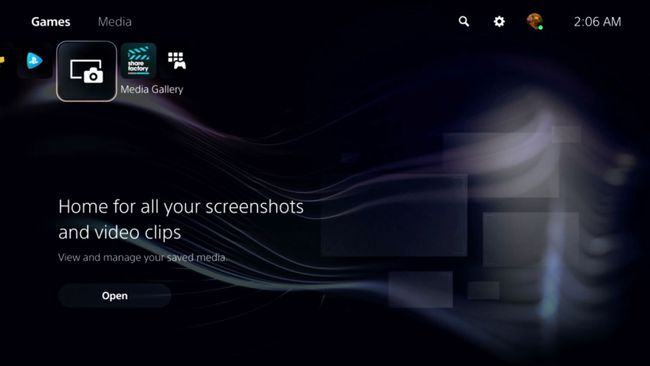
-
Sélectionnez le clip vidéo que vous souhaitez partager. Pour sélectionner plusieurs vidéos à la fois, sélectionnez le coche sur le côté gauche de l'écran.
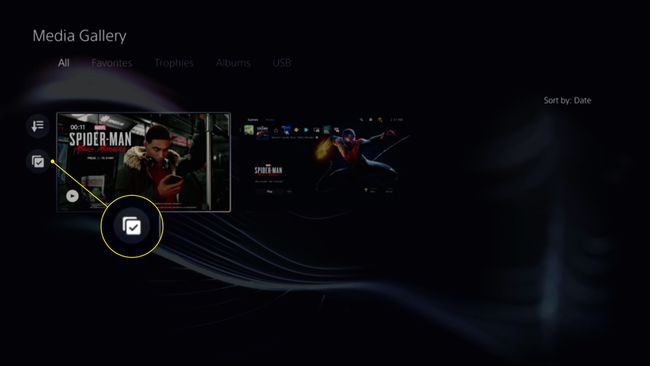
-
Sélectionnez le pinceau pour éditer votre vidéo.
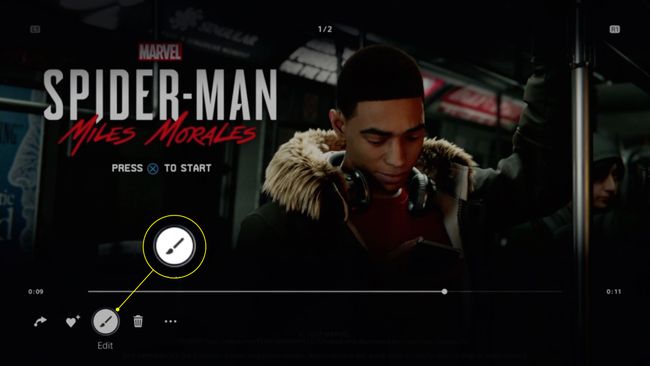
-
Sur l'écran Modifier, vous pouvez découper votre clip vidéo et choisir une image de couverture.
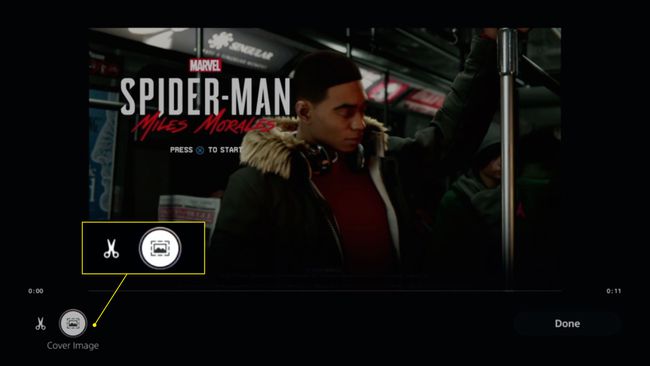
-
Sélectionner Terminé pour enregistrer votre clip édité.
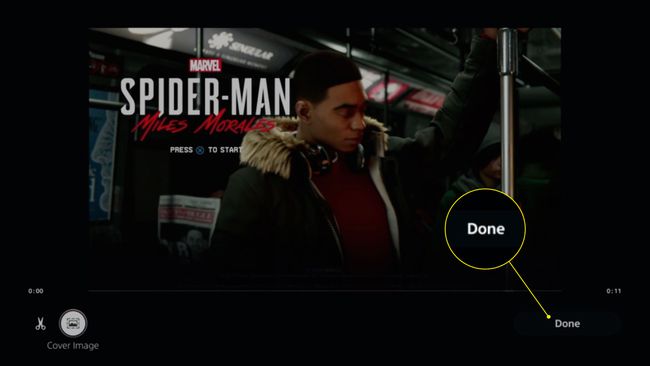
-
Sélectionnez le La Flèche (ou Partager si vous téléchargez plusieurs clips) pour partager votre vidéo.

Pour enregistrer des vidéos sur une clé USB, sélectionnez le trois points (ou Copier sur un périphérique multimédia USB si vous téléchargez plusieurs clips).
Comment modifier les paramètres de capture vidéo PS5
Vous pouvez régler la qualité vidéo et d'autres options dans les paramètres système.
-
Depuis l'écran d'accueil, accédez à Paramètres en haut de l'écran.

-
Sélectionner Captures et diffusions.
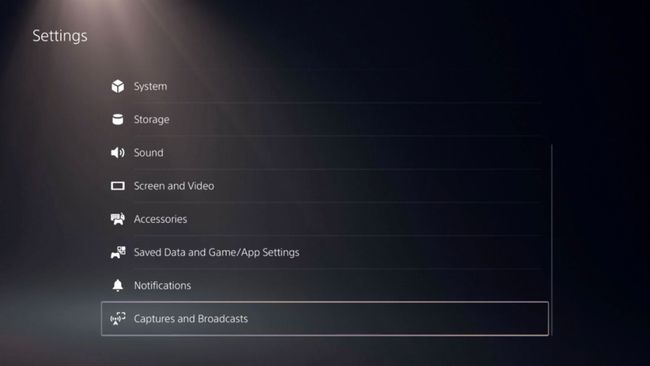
-
Sélectionner Captures sur le côté gauche de l'écran.
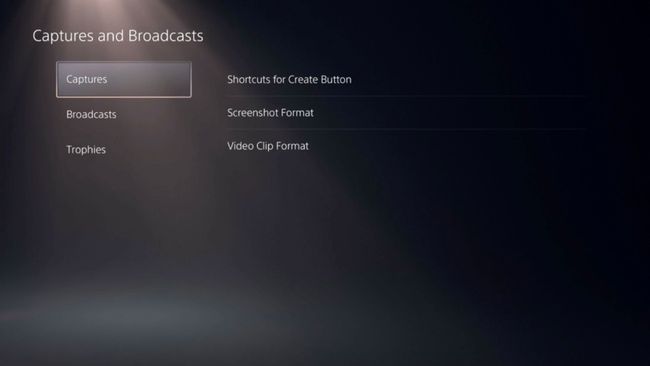
-
Choisir Raccourcis pour le bouton Créer.
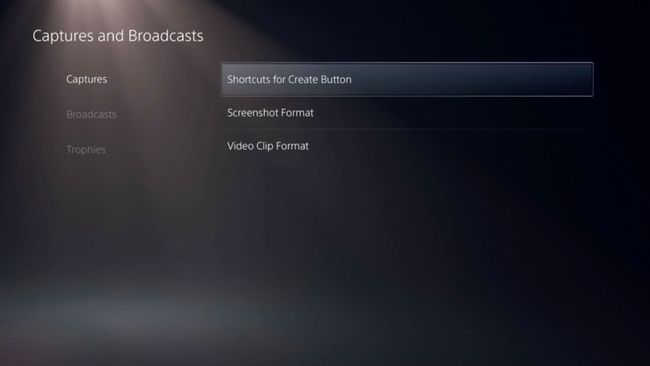
-
Sélectionner Durée du clip vidéo de gameplay récent et choisissez une heure.

-
Revenir à Captures et diffusions et sélectionnez Émissions. Vous disposez des options suivantes:
- Qualité vidéo
- l'audio
- Caméra
- Superpositions
- Chat en parole
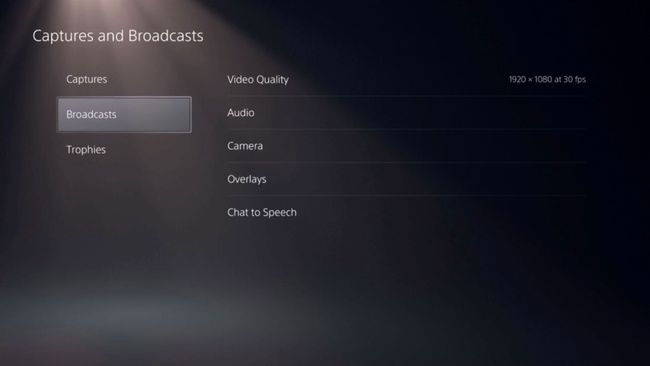
Comment enregistrer le gameplay PS5 avec un périphérique de capture
Si vous préférez, vous pouvez utiliser un carte de capture vidéo pour enregistrer et sauvegarder des vidéos de gameplay PS5 directement sur votre ordinateur ou sur un disque dur externe. Cependant, vous devez d'abord aller à Paramètres > Système > HDMI et éteindre Activer HDCP. La désactivation de HDCP peut empêcher certaines applications de fonctionner.
Si vous rencontrez des problèmes lors de l'enregistrement audio, accédez à Paramètres > Sonner > Sortie audio, changez le périphérique de sortie en HDMI (amplificateur AV), puis changez le nombre de canaux audio de 7.1 à 2.
